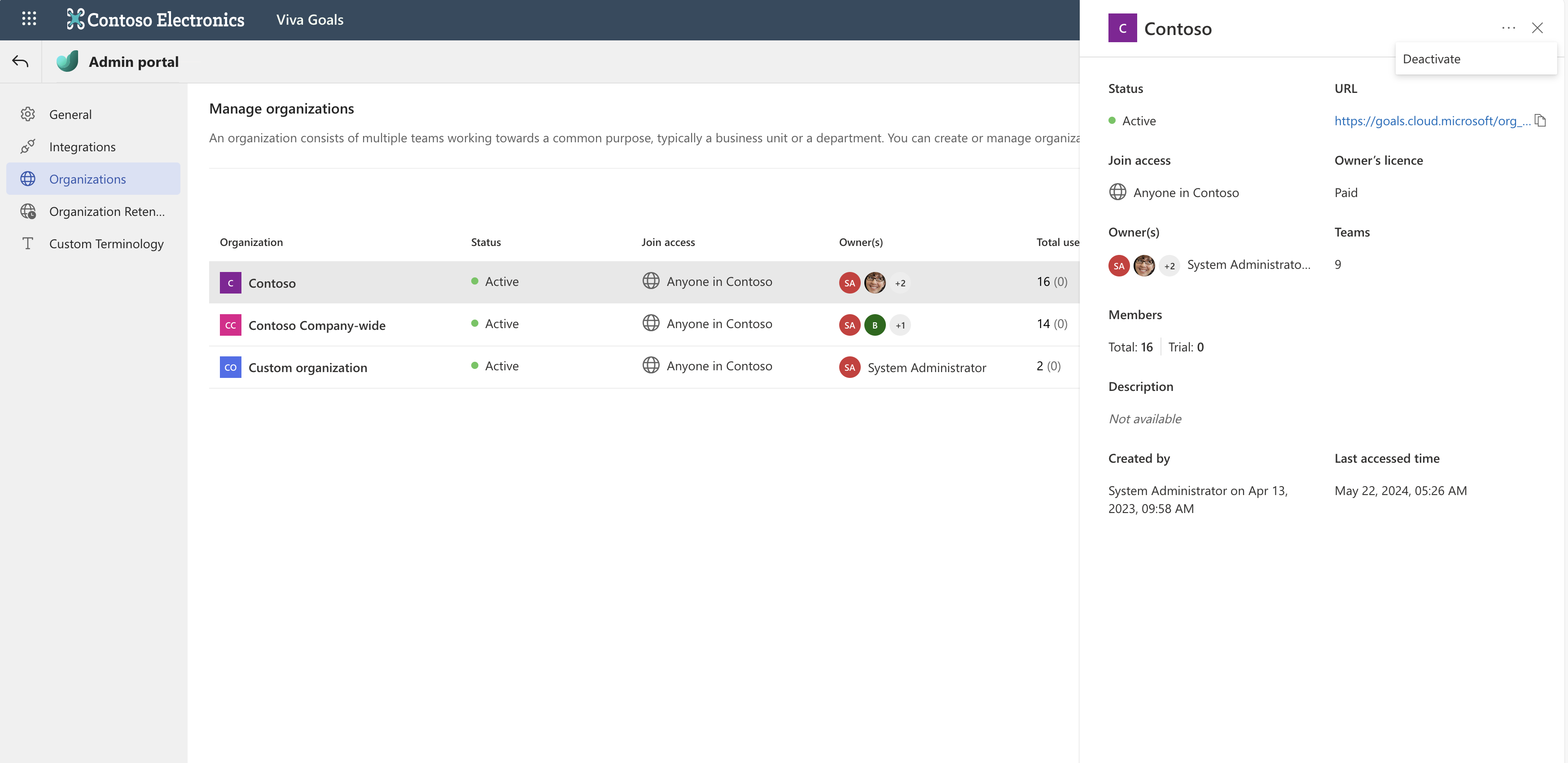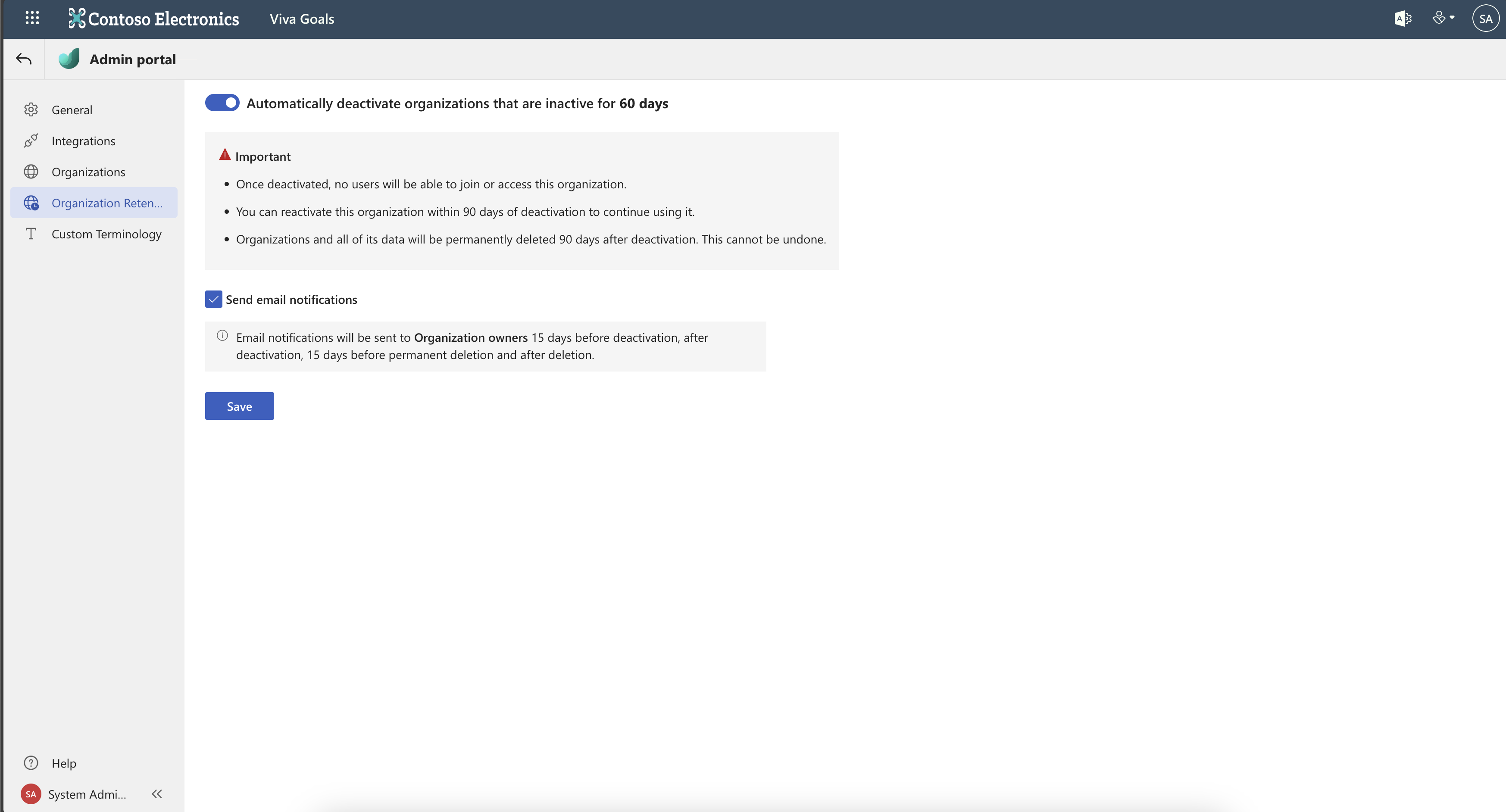Viva Goals 管理入口網站
Viva Goals 系統管理員可以從 Viva Goals 管理入口網站頁面,為其公司設定 Viva Goals 原則設定。
注意事項
若要深入瞭解 Viva Goals 上可用的不同角色和許可權,請造訪 Viva Goals 中的角色和許可權
從 Viva Goals 管理入口網站管理的設定包括:
- 設定誰可以在 Viva Goals 內建立組織
- 設定租使用者中所有 Viva Goals 組織可用的整合
- 控制可內嵌在儀錶板 Viva Goals URL
- 建立新的組織或管理現有的組織
存取 Viva Goals 管理入口網站
只有具有 Viva Goals 系統管理員許可權的個人才能存取管理入口網站。 如果您是系統管理員,您可以選取 Viva Goals 右上角的 [Viva Goals 管理員 中心] 圖示來開啟管理入口網站。
如果您使用 Microsoft Teams 的 Viva Goals 應用程式,您可以選取標題列上的圖示來存取 Viva Goals 系統管理入口網站。
流覽管理入口網站
系統管理入口網站有三個區段:一般、整合和組織。
一般
身為 Viva Goals 系統管理員,您可以使用此區段來:
- 選擇誰可以建立組織。
- 設定使用者是否需要在建立OKR時指派小組。
- 核准要內嵌在儀錶板中的網域。
- 設定誰可以在 Viva Goals 中看到 Microsoft 365 Copilot。
- 設定OKR是否與 Microsoft 365 共用。
- 選擇誰可以在配置檔卡片中看到 Viva Goals。
- 設定共享許可權。
整合
身為 Viva Goals 系統管理員,您可以選擇哪些整合可供租使用者中的所有 Viva Goals 組織使用。
組織
身為 Viva Goals 系統管理員,您可以使用此區段來:
檢視租使用者中所有組織的清單。 選取記錄以檢視組織資訊,例如擁有者、系統管理員、加入存取權、小組數目,以及組織中的成員。
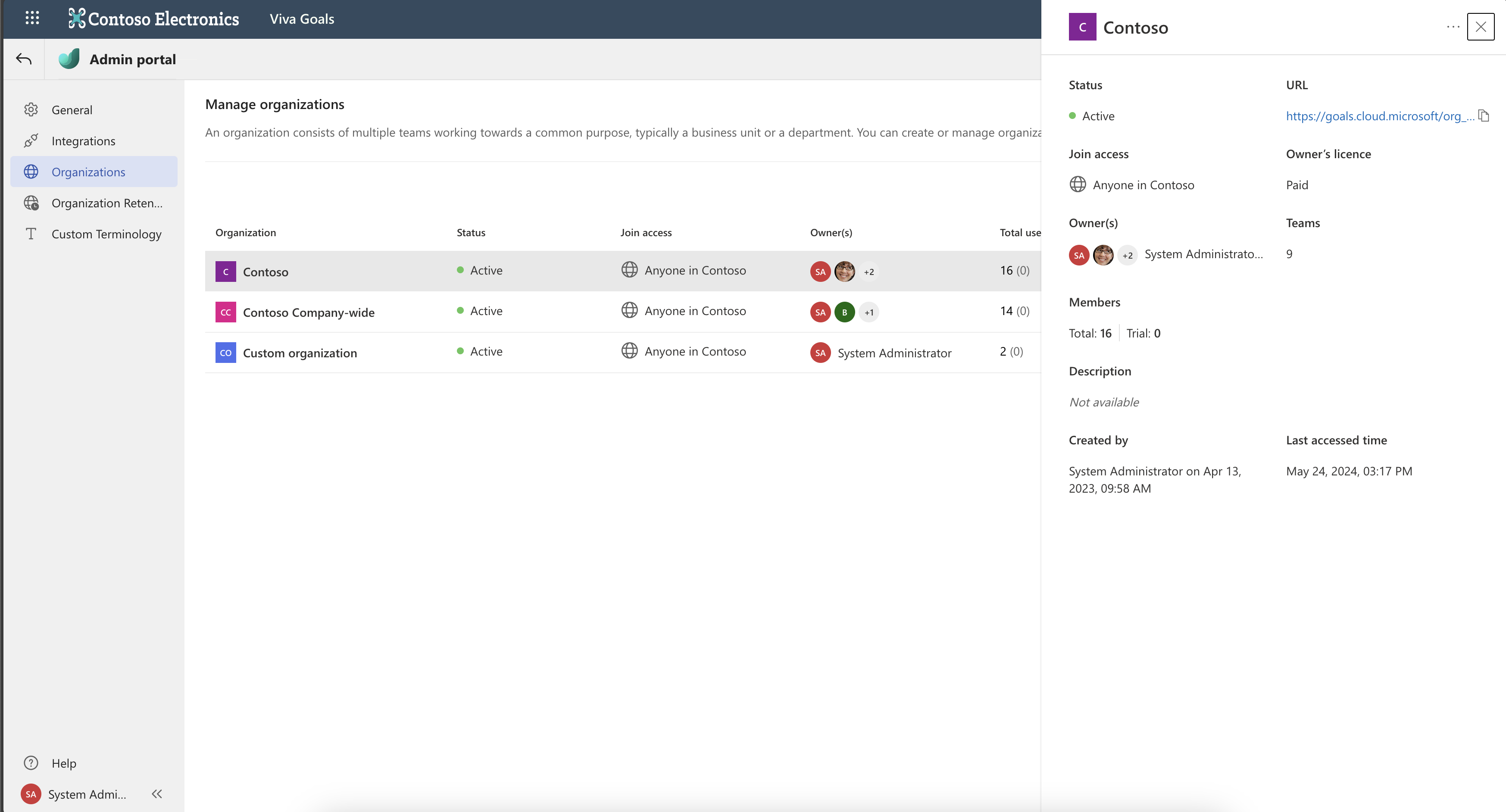
修改清單中任何組織的組織擁有者或組織管理員。 例如,若要新增或移除組織的擁有者,請在清單中選取組織的名稱,然後在產生的窗格中選取目前的組織擁有者。 之後,搜尋並選取 (或取消選取您想要 (或不) 組織擁有者的任何人) 。
停用或刪除組織
如果您想要允許成員再次使用組織,可以在90天內重新啟用已停用的組織。 如果沒有,組織及其所有內容都會在停用 90 天后永久刪除。
如果您知道組織沒有任何進一步的用途,您可以立即將其刪除。 請注意,無法刪除全公司的組織。
您可以選擇在停用或重新啟用期間透過電子郵件通知組織擁有者。 停用組織時,組織擁有者會在停用、刪除前15天和永久刪除之後收到電子郵件通知。
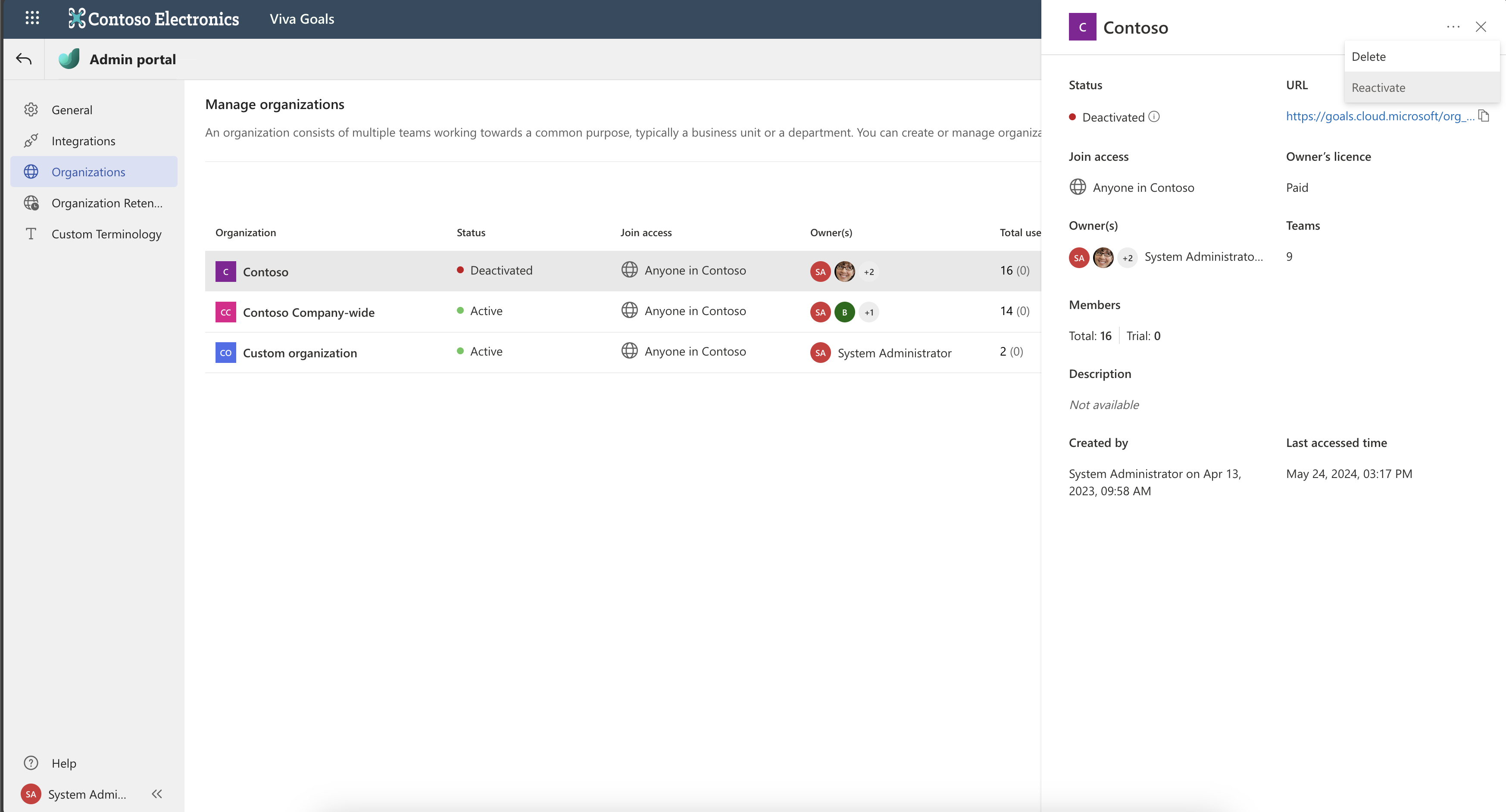
自動停用非使用中組織